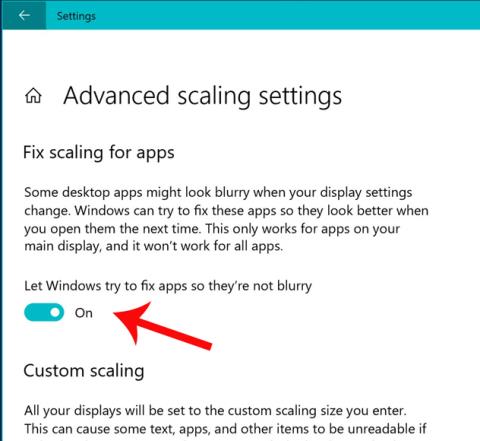На комп’ютерах із великими екранами, високою роздільною здатністю 3K, 4K і більше 4K під час використання програм Windows текст часто розмитий. У Windows 10 квітня вашу проблему можна вирішити за допомогою нової опції, яка може зробити розмиті програми Windows чіткими на ноутбуках із екраном високої роздільної здатності.
За словами Microsoft, ця функція не стосується всіх програм. Щоб повністю вирішити проблему та допомогти вам повною мірою насолоджуватися екраном високої роздільної здатності, вам все одно доведеться дочекатися, поки виробники оптимізують програмне забезпечення.
Наразі виробники оновили багато програм Windows для екранів із високою роздільною здатністю, тому розмиття значно зменшилось.
Щоб увімкнути режим запобігання розмиття для екранів із високою роздільною здатністю, дотримуйтесь цих інструкцій: перейдіть до « Налаштування» -> виберіть «Дисплей» -> виберіть «Додаткові параметри відображення» -> увімкніть «Дозволити Windows намагатися виправити програми, щоб вони не були розмитими» .

Після цього вийдіть із розмитої програми та спробуйте відкрити її знову, щоб побачити результати.
Побачити більше: